Đa số người dùng laptop luôn đặt nặng mối quan tâm của mình vào hiệu năng, xung nhịp hay pin máy tính,… mà quên mất bàn phím cũng là một bộ phận quan trọng. Tuy nhiên, đôi lúc chúng ta cần khóa bàn phím laptop Asus lại để phục vụ cho nhu cầu khác. Nhưng phải làm cách nào mới có thể thực hiện được? Hãy theo dõi bài viết của chúng tôi để có được cách làm cực dễ dàng nhé!
Tại sao lại cần khóa bàn phím laptop?
Người dùng thường khóa bàn phím laptop Asus trong các trường hợp sau:
- Vệ sinh bàn phím.
- Tránh trường hợp nhà có nhiều trẻ nhỏ, vô tình nghịch ngợm bấm phá bàn phím, xóa mất dữ liệu quan trọng của bạn.
- Hạn chế hư hại do nhà có nuôi thú cưng, chúng hay leo trèo dẫm lên bàn phím laptop.
- Nếu bạn muốn sử dụng bàn phím rời mới, bạn nên khóa bàn phím laptop lại.
Cách khóa/ mở khóa bàn phím số trên laptop Asus
Cách khóa khóa bàn phím số trên laptop Asus
Khi khóa bàn phím laptop, bạn sẽ tránh được những tác động bên ngoài gây ảnh hưởng đến khả năng hoạt động của máy tính hoặc để bảo vệ toàn vẹn dữ liệu của bạn được an toàn.
Đồng thời, tiến hành khóa bàn phím cũng sẽ giúp cho việc vệ sinh được dễ dàng hơn nhằm không kích hoạt nhầm các phím gây hại đến máy tính của bạn.
Mọi người có thể cùng tham khảo 3 cách khóa bàn phím dưới đây nhé!
Sử dụng Device Manager trên Windows
- Bước 1: Tại thanh tìm kiếm, gõ Device Manager → chọn vào mục Device Manager.
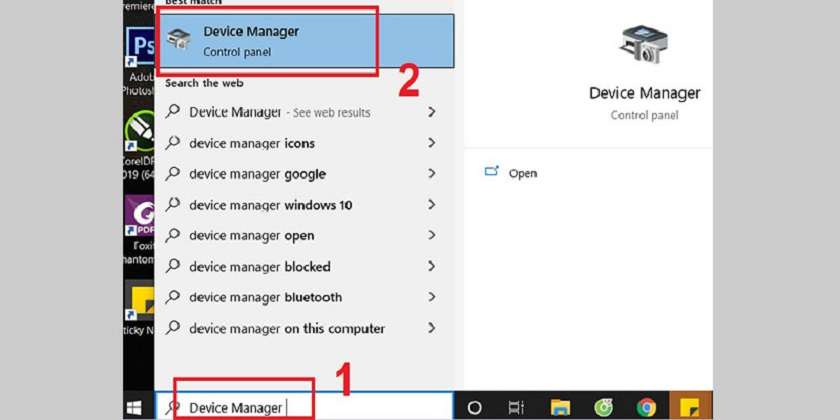
- Bước 2: Trong cửa sổ giao diện của Device Manager, hãy click chuột chọn vào
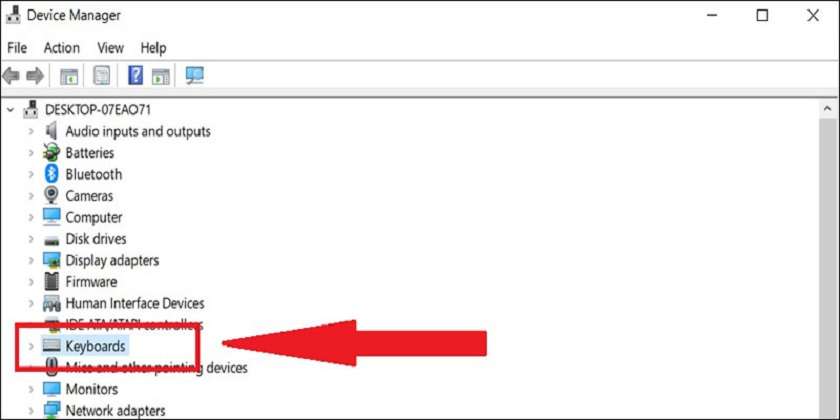
- Bước 3: Nhấn chuột phải để chọn vào tên bàn phím mà bạn muốn khóa → chọn Uninstall device.
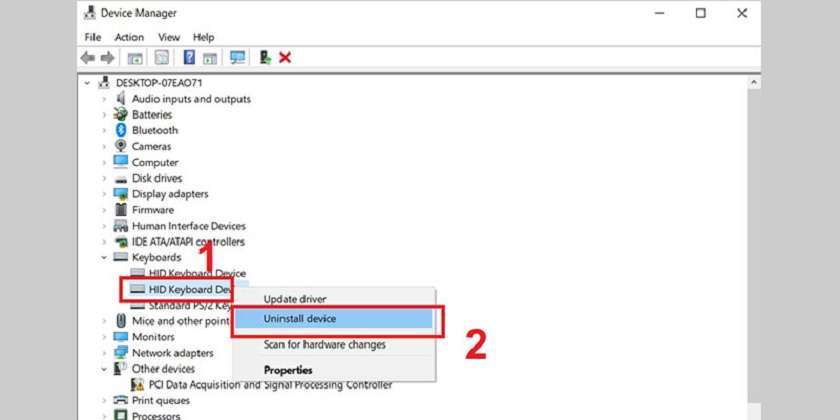
- Bước 4: Sau đó chọn Khởi động lại máy tính để quá trình khóa bàn phím laptop được hoàn tất.
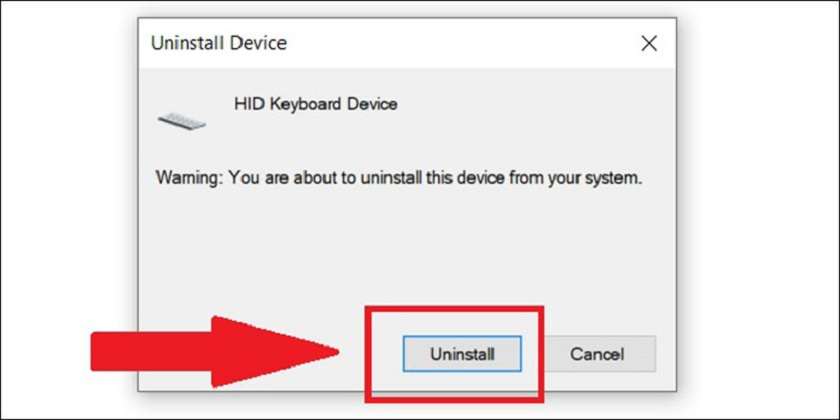
Sử dụng phần mềm KeyFreeze
- Bước 1: Trước tiên, bạn cần phải tải phần mềm KeyFreeze về máy.
Link tải: https://keyfreeze.com/
- Bước 2: Sau khi cài đặt hoàn tất, hãy mở lên và nhấn chọn vào Lock Keyboard & Mouse (được hiểu là khóa bàn phím & chuột).
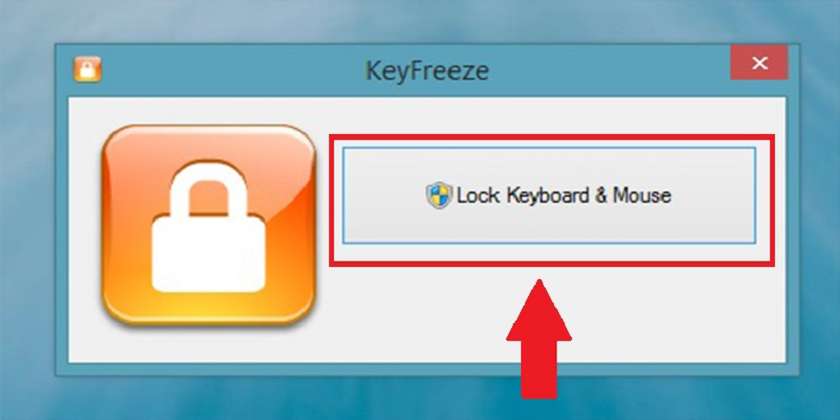
Với 2 bước đơn giản như vậy, bàn phím của bạn đã được khóa xong.
Sử dụng phần mềm Simple Display Key
Trước khi thực hiện các thao tác, chúng ta cùng điểm qua đôi nét về phần mềm Simple Display Key nhé!
Phần mềm Simple Display Key là một phần mềm phổ biến, dùng để khóa bàn phím hoặc một tổ hợp phím bất kỳ nào trên bàn phím. Bên cạnh đó, phần mềm Simple Display Key còn được tích hợp tính năng hẹn giờ khóa bàn phím.
- Bước 1: Đầu tiên, bạn vẫn phải cần tải phần mềm Simple Display Key về máy tính.
- Bước 2: Đợi một lúc, sau khi phần mềm Simple Display Key tải xong → mở ứng dụng lên → Chọn vào Key.
- Bước 3: Chọn một phím bất kỳ mà bạn muốn khóa hoặc tất cả → Chọn vào AddKey.
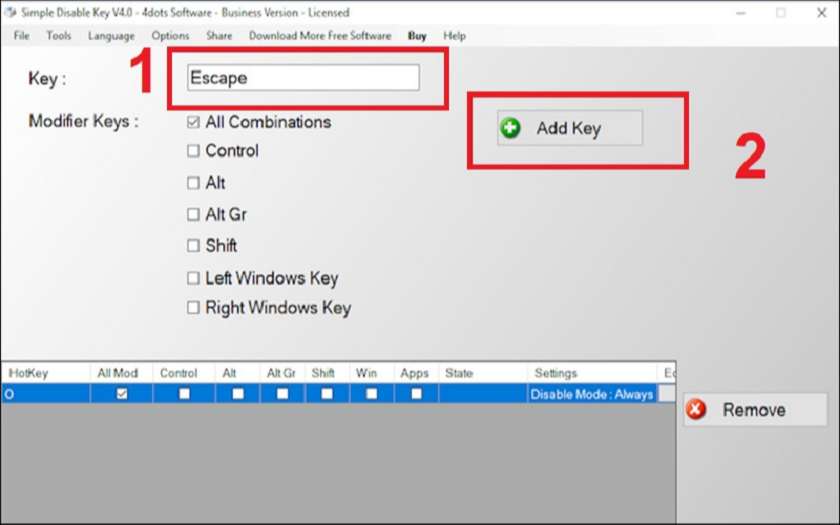
- Bước 4: Sau đó trên màn hình sẽ xuất hiện một hộp thoại gồm:
Always: Tắt phím hoặc tắt phím đốt với mọi chương trình.
Program: Tắt phím đã chọn cho một chương trình nào đó cụ thể.
Schedule: Lên lịch, lập thời gian để việc khóa bàn phím.
Bạn chỉ được chọn 1 trong 3 và bắt đầu thiết lập tùy chọn.
- Bước 5: Chọn “OK” ngay để kết thúc quá trình và hoàn tất.
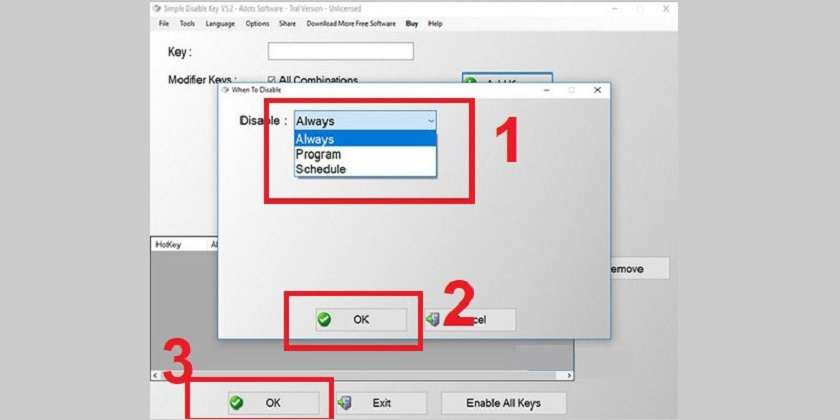
Cách khóa mở bàn phím số trên laptop Asus
Sau khi khóa xong bàn phím để thực hiện các thao tác khác, nếu bạn muốn mở khóa lại bàn phím có thể thực hiện 1 trong 2 cách sau đây:
Mở khóa bàn phím laptop Asus qua Control Panel
Với cách này bạn có thể dùng cho cách khóa bàn phím bằng phần mềm hay cả công cụ trên Windows.
- Bước 1: Tại thanh tìm kiếm, hãy gõ Control Panel và chọn vào.
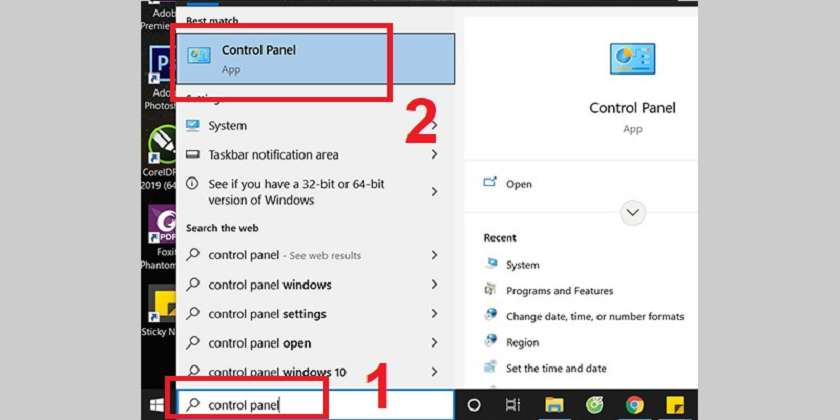
- Bước 2: Trong cửa sổ chính của Control Panel → chọn Ease of Access Center.
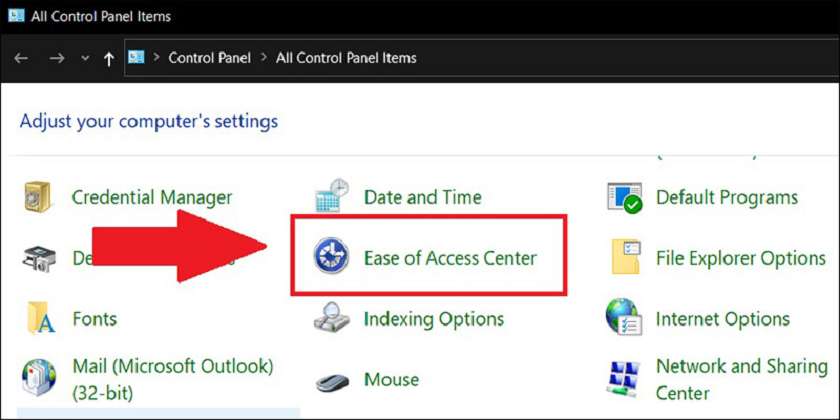
- Bước 3: Tiếp đến, chọn vào Make the mouse easier to use.
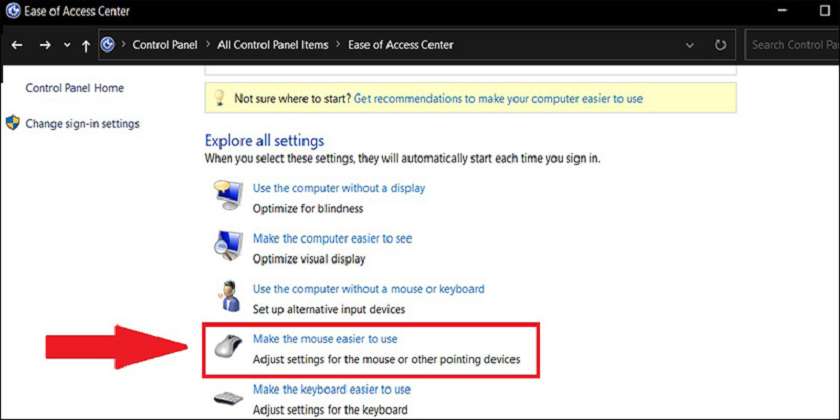
- Bước 4: Sau đó, tiến hành bỏ hết cái dấu tích chọn → nhấn OK.
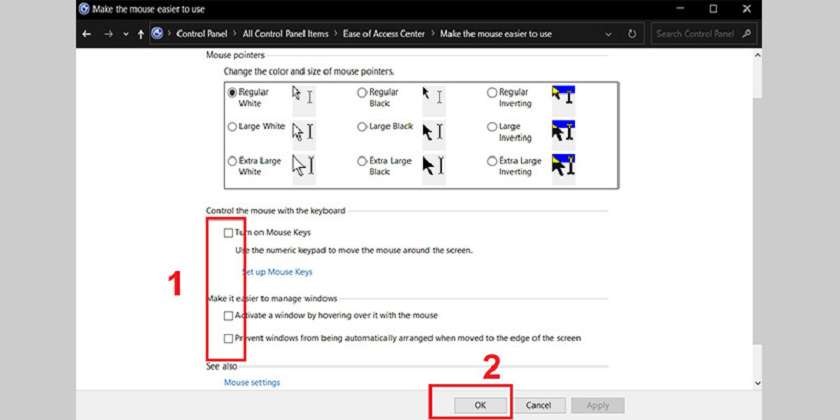
Khóa bàn phím laptop bằng tổ hợp phím
Cách này chỉ áp dụng cho người dùng sử dụng phần mềm để thực hiện khóa bàn phím).
- Sử dụng tổ hợp phím: Shift + Esc (hoặc Windows + Space), để mở khóa bàn phím.
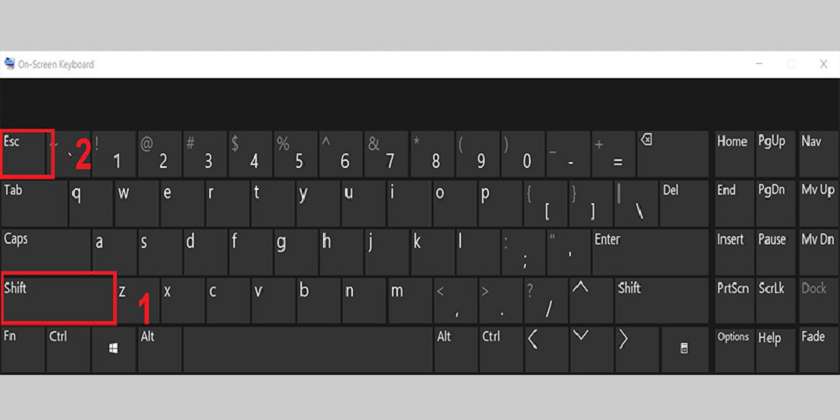
Lưu ý khi thực hiện khóa bàn phím
- Mỗi loại bàn phím của các laptop khác nhau, sẽ được thiết kế các phím tắt khác nhau. Vì vậy, nếu không mong muốn có sai sót gì xảy ra khi khóa bàn phím, hãy đọc kỹ qua hướng dẫn sử dụng.
- Khi khóa bàn phím, thì chỉ có bàn phím vô hiệu hóa, còn lại máy vẫn hoạt động bình thường, dễ nóng, gây tổn hại cho máy.
Kết luận:
Trên đây là một số cách khóa và mở khóa bàn phím laptop đơn giản. Chúc các bạn thực hiện mở khóa bàn phím máy tính thành công.
Xem Chi Tiết Ở Đây >>>
Bạn có thể quan tâm:
>> Top 20 đồ gia dụng nhà bếp thông minh giúp nấu ăn dễ dàng
>> Top những món đồ chơi công nghệ được ưa chuộng nhất
>> Trên tay Galaxy A52 5G: Phiên bản nâng cấp với màn hình 120 Hz, chip Snapdragon 750G và thiết kế không đổi


0 nhận xét:
Đăng nhận xét